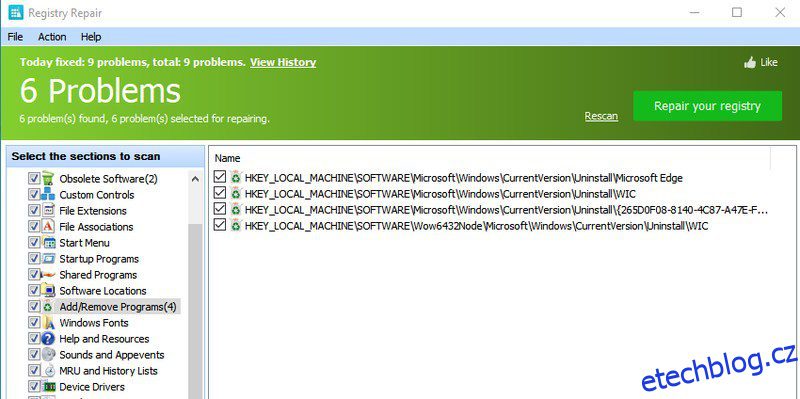Software pro čištění registru by měl být nezbytným nástrojem ve vašem arzenálu čištění počítače. Zajistí, aby váš počítač fungoval hladce a bez chyb.
Bohužel mnoho lidí nepovažuje čističe registrů za důležité pro čištění PC. Většinou proto, že okamžitě neprojeví zvýšení výkonu počítače. Kromě toho se někteří lidé také bojí je používat, protože registr je tak citlivá součást Windows, která by mohla Windows úplně rozbít.
Ve skutečnosti jsou čističe registrů nezbytné pro bezproblémové fungování vašeho počítače. Čistý registr zajišťuje lepší výkon a bezchybnou práci.
Dnes vám řeknu důležitost softwaru pro čištění registru ve vašem rutinním čištění počítače a představím některé renomované čističe registru, abyste si vybrali ten správný.
Table of Contents
Vyplatí se čističe registrů používat?
Čisticí prostředky registrů rozhodně nejsou stříbrná kulka, jak by vás mohlo přesvědčit mnoho pochybných marketingových schémat. Nezvýší výkon systému Windows ani automaticky nevyřeší problémy.
Systém Windows používá registr k uchovávání záznamů o nastavení programů, předvolbách a způsobu jejich interakce s vaším počítačem. To znamená pokaždé, když nainstalujete novou aplikaci; v registru Windows je provedeno více záznamů. Bohužel, když aplikaci odinstalujete, její záznamy v registru se nesmažou (ve většině případů).
Proto základní proces instalace a odinstalace aplikací začne naplňovat registr. To nakonec vede k chybám, když zastaralé položky narušují běžnou práci počítače.
To může také mírně ovlivnit výkon počítače, protože systém Windows musí projít nafouknutým registrem, aby zpracoval každou aplikaci. Dopad na výkon může být také vážný, pokud registr není vyčištěn příliš dlouho.
Níže vám řeknu některé výhody používání čističů registru a jejich nevýhody, abyste si mohli udělat představu o používání čističů registru.
Výhody čističů registrů
- Odstraní zastaralé záznamy a případně odstraní náhodné chyby, které vidíte.
- Čistý registr je pro Windows snazší prohledávat, což může mírně zvýšit výkon Windows.
- Mohou eliminovat viditelné změny v počítači provedené aplikací, jako jsou položky v kontextové nabídce.
- Odstraňte nepoctivé záznamy provedené malwarem. Pokud jste z počítače odstranili malware nebo vaše antivirová aplikace detekuje nepoctivé programy, je nutné spustit čistič registru.
Nevýhody používání čističe registru
Použití čističe registru ve skutečnosti nemá žádnou nevýhodu, protože čistý registr je vždy lepší než nafouklý. Proces čištění registru však může dopadnout špatně, pokud není proveden správně.
Čističe registru používají úložiště počítače a vlastní online databázi k porovnání dat, aby zajistili, že odstraní položky, které se již nepoužívají. Nejsou však dokonalé a mohou případně odstranit položky, které jsou nutné pro spuštění systému Windows nebo programu, což vede k poškození oken nebo programů.
Naštěstí to lze snadno vyřešit zálohováním registru před spuštěním čističe, abyste jej mohli obnovit v případě, že čistič registru odstraní něco důležitého. Ve skutečnosti většina čističů registrů přichází s vlastním nástrojem pro zálohování registru pro zálohování registru před skenováním.
Pokud vámi vybraný čistič registru tuto funkci nemá nebo ji nechcete používat, můžete si také zdarma stáhnout nástroj pro zálohování registru, např. Regbak.
Před použitím čističe registru se ujistěte, že je váš registr zálohován, a neměli byste mít s používáním čističů registru žádné potíže. Z mé osobní zkušenosti jsem za mnoho let používání čističů registrů nemusel registr ani jednou obnovit. Jsem si jistý, že budete také v pořádku, pokud budete mít zálohu, na kterou se můžete spolehnout.
Níže jsou uvedeny některé dobré čističe registru, kterým můžete důvěřovat, že vyčistí registr s minimální pravděpodobností chyby:
CCleaner
Počínaje mým oblíbeným softwarem na čištění PC. Pravděpodobně již znáte CCleaner jako nástroj pro odstranění dočasných dat pro zrychlení PC. CCleaner má také velmi intuitivní čistič registru zabudovaný přímo v hlavní aplikaci. Můžete jej vybrat z levého panelu a kliknutím na tlačítko Scan for Issues prohledat registr.
Nástroj prohledá registr systému Windows, zda neobsahuje zastaralé nebo nechtěné položky a uvede je ve svém rozhraní. Můžete vidět přesnou cestu k záznamu a také důvod, proč to registr nepotřebuje.
Můžete zrušit zaškrtnutí položek, které nechcete opravit, a poté kliknout na tlačítko Opravit vybrané problémy a opravit zbytek. Před opravou vám nabídne nejprve zálohu registru; vždy používejte tuto funkci k zálohování registru pro bezpečnost vašeho počítače.
Nejlepší ze všeho je, že tento kompletní čistič registru a funkce zálohování jsou k dispozici v bezplatné verzi CCleaner.
Oprava registru Glary
Glarysoft také nabízí skvělý software pro čištění registru, který se velmi snadno používá a je ideální pro začínající uživatele. Jakmile spustíte Oprava registru Glary, prohledá registr bez vašeho zásahu. Zobrazí se zastaralé položky na hlavním panelu a seznam sekcí registru vlevo.
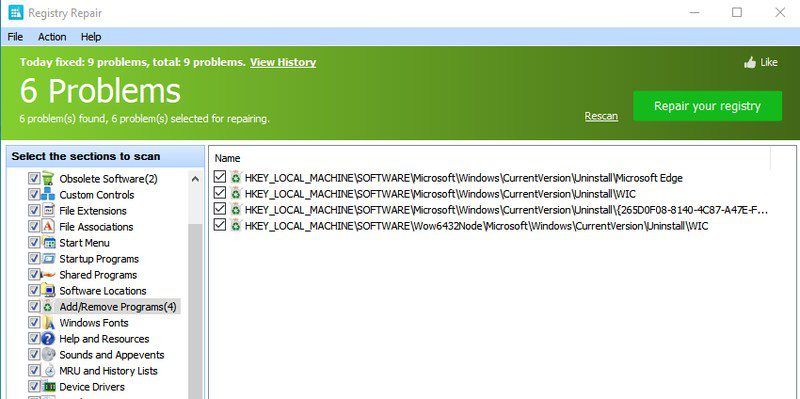
Můžete přizpůsobit oblasti, které chcete skenovat, a také zobrazit a zrušit výběr položek, které chcete odstranit. Zajímavé je, že s tímto nástrojem nemusíte zálohovat registr, protože vám umožní automaticky obnovit předchozí stav v případě, že se něco pokazí.
Bohužel pro skenování hlubších oblastí registru budete muset aktivovat placenou verzi aplikace.
Wise Registry Cleaner
Pokud chcete speciální čistič registrů, pak Wise Registry Cleaner je dokonalý nástroj vytvořený výhradně pro údržbu registru. Jakmile nástroj spustíte, požádá vás o zálohu registru. Po dokončení můžete použít jeden ze tří skenů k nalezení špatných záznamů, včetně rychlého skenování, hlubokého skenování a vlastního skenování.
Rychlá kontrola kontroluje pouze bezpečné položky, které nemohou negativně ovlivnit váš počítač (nejlepší volba pro většinu uživatelů). Hloubkové skenování prohledá všechny oblasti, ale může také odstranit záznamy ve zranitelnějších oblastech, takže buďte opatrní. A vlastní kontrola vám umožňuje vybrat oblasti registru a typy položek, které chcete zkontrolovat.
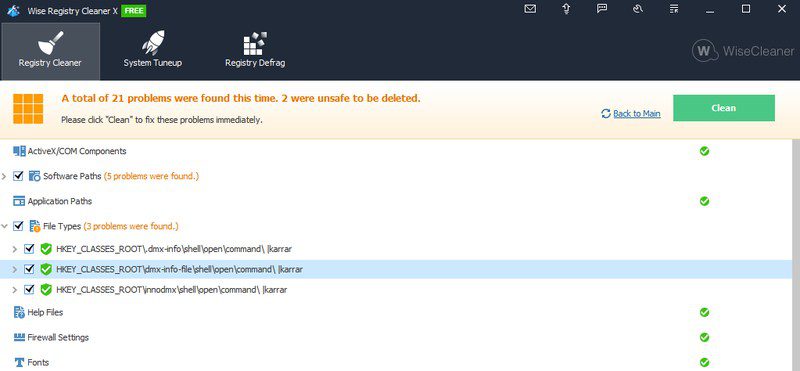
Po skenování rozdělí položky podle kategorií a kliknutím na šipku vedle každé kategorie zobrazíte všechny položky, které chcete odstranit. Můžete zrušit výběr položek, které nechcete smazat, a poté kliknutím na Vyčistit odstranit ostatní.
Jako vedlejší nástroje má Wise Registry Cleaner také nástroj pro defragmentaci registru a nástroj pro rychlé vyladění počítače, který mění nastavení systému Windows za účelem zvýšení výkonu.
Eusing
Eusing Free Registry Cleaner nemusí mít krásné rozhraní, ale je extrémně výkonné. Tam, kde ostatní sotva našli téměř sto chybných záznamů, tento nástroj našel v registru více než 600 špatných záznamů. I když jsem nekontroloval každý záznam, z letmého pohledu bylo mnoho z nich z odinstalovaných aplikací.
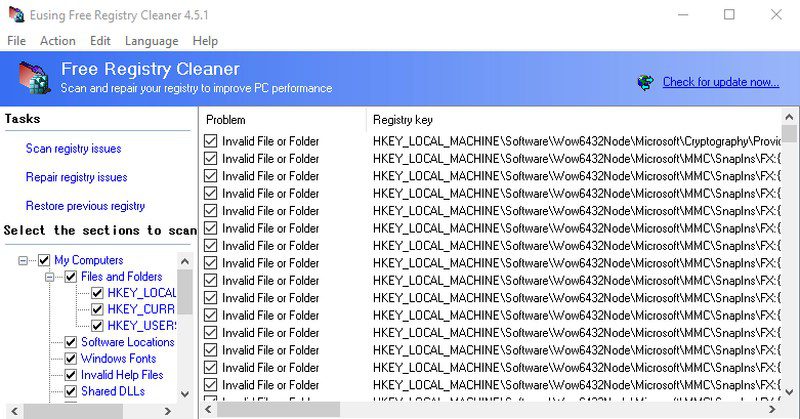
Použití nástroje je také opravdu jednoduché; existují pouze tři tlačítka pro skenování, opravu a obnovení do předchozího stavu. Můžete skenovat, abyste viděli všechny špatné položky a podle potřeby vybrat/zrušit výběr. Pokud se po opravě něco pokazí, můžete vždy obnovit předchozí registr, aniž byste museli předem zálohovat.
Přestože je použití zcela zdarma, při každém spuštění aplikace se otevře vyskakovací okno pro darování, což může být trochu nepříjemné.
Argente
Moc se mi líbí jak Argente Registry Cleaner používá průvodce ke skenování a opravě registru, takže nemusíte interagovat s rozhraním. Po skenování se zobrazí všechny špatné položky rozdělené do sekcí, na které můžete kliknout a zobrazit konkrétní položky.
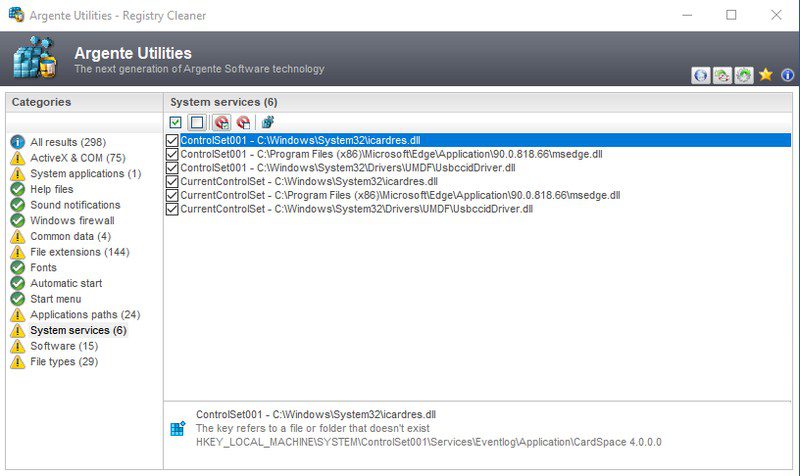
Také vám řekne, proč je třeba odstranit konkrétní položky, což je opravdu příjemné, když osobně kontrolujete každou sekci. Také se nemusíte starat o zálohování, protože nástroj vám dává možnost vrátit změny, pokud se něco pokazí.
Můžete také přejít do jeho nastavení a nakonfigurovat jej tak, aby automaticky čistil registr při spuštění počítače.
Zabalení
Věřím, že Glary Registry Repair je nejlepší pro začínající uživatele, protože vše dělá automaticky, aniž by cokoli přizpůsoboval. A jeho omezení na hlubší skenování je docela dobré i pro méně technicky zdatné uživatele, protože hluboké skenování prohledá i zranitelnější části. Wise Registry Cleaner je však nejlepší, pokud jde o přizpůsobitelnost a ovládání.